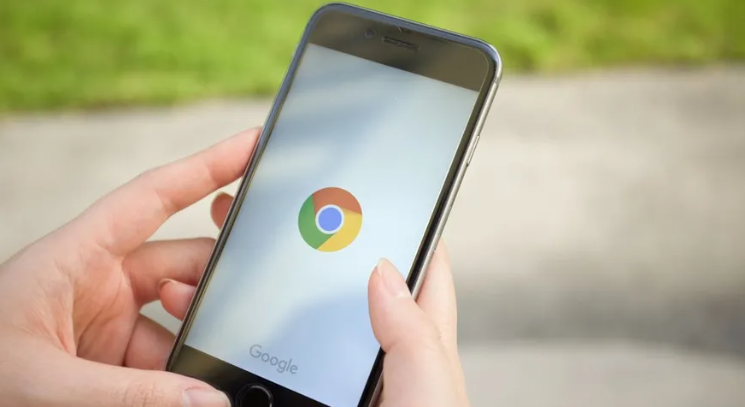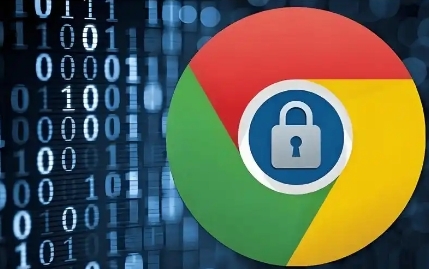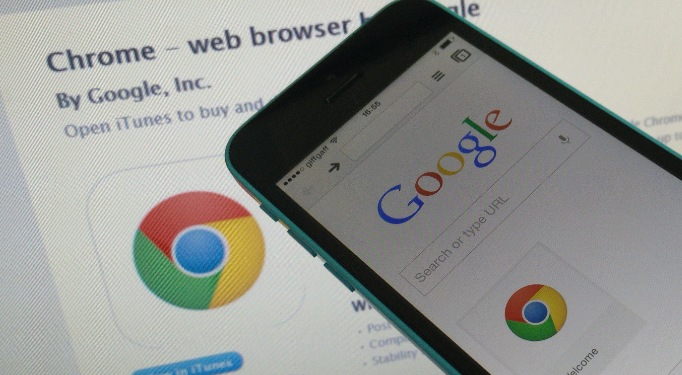详情介绍

打开注册表编辑器清理残留项。按下键盘上的Windows+R组合键调出运行窗口,输入regedit后点击确定进入注册表管理界面。定位到计算机\HKEY_CURRENT_USER\Software路径下,找到与谷歌浏览器相关的文件夹并右键删除。使用Ctrl+F快捷键搜索分散的其他关联键值,逐项清除确保无旧数据干扰新安装过程。
关闭安全软件临时允许安装。部分杀毒软件会误将浏览器安装包识别为威胁程序,暂时退出防护软件或添加白名单可避免拦截。完成安装后再恢复安全监控功能,既能保障系统安全又不影响正常部署。
以管理员身份运行安装程序。右键点击下载好的chrome_installer.exe文件,选择“以管理员身份运行”选项。此操作赋予足够权限修改系统目录和写入必要配置,解决因用户账户控制限制导致的写入失败问题。
更换存储路径避开权限冲突。默认安装在C盘可能遇到空间不足或读写限制,手动指定D盘等其他磁盘分区作为目标位置。确保所选文件夹具有完整的读写权限,避免因目录锁定造成的文件复制中断。
检查系统更新补丁完整性。通过设置中的Windows Update功能安装最新系统组件,修复缺失的依赖库文件。过时的操作系统版本可能导致API接口不兼容,及时更新可消除环境差异带来的安装障碍。
删除旧版本彻底重装。若曾尝试过多次安装未果,建议先卸载残留模块再重新开始。使用专业卸载工具扫描并清除所有关联文件,重启计算机后重新下载官方最新版安装包进行全新部署。
禁用第三方启动项干扰。任务管理器中结束非必要的后台进程,特别是各类加速器和优化软件。这些程序可能占用关键端口或修改网络设置,导致安装程序无法正常连接服务器验证许可信息。
校验下载文件完整性。重新从官网获取最新版本安装包,对比哈希值确认未被篡改。损坏的安装文件常表现为循环报错或进度条停滞,重新下载可解决传输过程中的数据丢失问题。
调整兼容性设置适配模式。右键安装程序选择属性,在兼容性标签页勾选以兼容模式运行。针对老旧硬件设备可选择较早版本的Windows系统模拟环境,绕过新版驱动引发的异常错误。
通过上述步骤逐步排查并解决问题根源。实际运用时建议按顺序执行各项检测措施,每次修改配置后立即测试安装流程是否正常,重点观察错误提示信息的变化趋势,针对性调整参数设置直至顺利完成部署。